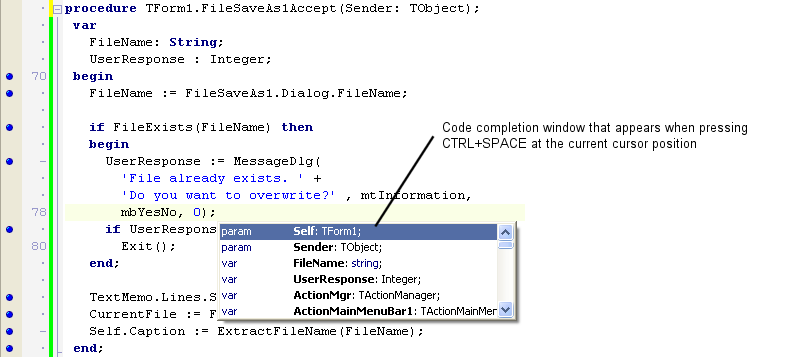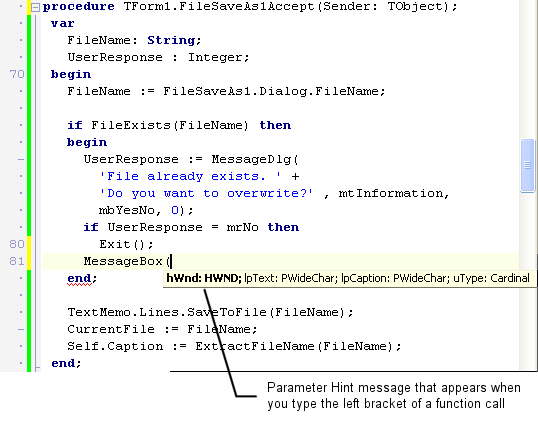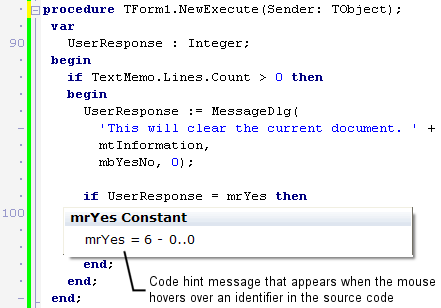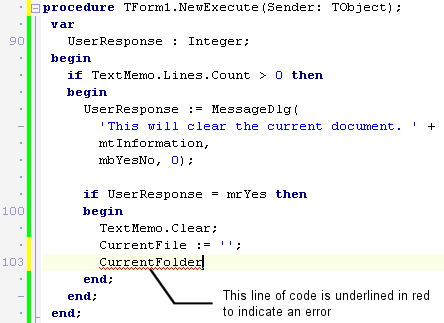支援機能(IDE チュートリアル)
コード エディタ(IDE チュートリアル):インデックス への移動
目次
支援機能とは、コード エディタに組み込まれている機能の一部で、コード パラメータ ヒント、コード ヒント、ヘルプ インサイト、コード補完、クラス補完、ブロック補完、コード参照など、コーディング作業に役立つものを指します。 これらの機能は、コードによく挿入されるステートメントの特定、プロパティやメソッドの選択などに役立ちます。 これらの機能の一部について、以下の各セクションで詳しく説明します。
支援機能を有効にし、設定するには、[ツール|オプション...|エディタ設定]を選択し、[支援機能] をクリックします。
コード補完 — Ctrl+Space
コード補完を呼び出すには、〔Ctrl〕+〔Space〕をコード エディタの使用中に押します。 現在のカーソル位置で有効なシンボルのリストがポップアップ ウィンドウに表示されます。 文字を入力するにつれて、それに一致するものがリストで自動的に選択されるので、希望するものが見つかったところで 〔Enter〕 キーを押すと、コードの現在のカーソル位置にテキストが挿入されます。
図 2-23。 使用可能な選択肢のリストを表示するコード補完ポップアップ ウィンドウ
ヘルプ インサイト — Ctrl+Shift+H
ヘルプ インサイトでは、型や宣言元のファイルと行番号などのシンボルに関する情報のほか、シンボルに関連付けられている XML 文書がある場合はそれもヒントとして表示します。
ヘルプ インサイトを呼び出すには、コード エディタで作業中に、マウス ポインタをコード内の識別子の上に置きます。 Ctrl+Shift+H を押して、ヘルプ インサイトを呼び出すこともできます。
クラス補完 — Ctrl+Shift+C
クラス補完は、宣言されるクラス メンバのスケルトン コードを生成することで、新規クラスの定義と実装を簡略化します。
ユニットの interface セクションでクラス宣言内にカーソルを置き、Ctrl+Shift+C を押します。
未完成のプロパティ宣言があれば、すべて補完されます。
実装が必要なすべてのメソッドに対しては、空のメソッドが implementation セクションに追加されます。
また、コード エディタのコンテキスト メニューから[カーソル位置のクラスを補完]オプションを選択することでクラス補完を実行することもできます。
ブロック補完 — Enter
正しく閉じられていないコード ブロックで 〔Enter〕 を押すと(コード エディタでの作業中に)、カーソル位置に続く最初の空白行に、ブロック終了トークンが挿入されます。
たとえば、コード エディタを Delphi 言語で使用している場合、トークン begin を入力し、〔Enter〕 を押すと、コード エディタは自動的に文を完了させるために、次を追加します: begin end;.
ブロック補完は C++ 言語の場合も機能します。
コード パラメータ ヒント — Ctrl+Shift+Space
コード パラメータ ヒントでは、メソッド呼び出しの引数の名前と型をヒントとして表示します。 コード パラメータ ヒントを呼び出すには、関数呼び出しの左かっこを開いた後で Ctrl+Shift+Space を押します。
図 2-24. コード パラメータ ヒントを使用してパラメータに必要な型を表示
コード ヒント
コード ヒントでは、型や宣言元のファイルと行番号などのシンボルに関する情報をヒントとして表示します。 コード ヒントを表示するには、コード エディタで作業中に、マウス ポインタをコード内の識別子の上に置きます。
図 2-25。 出現位置でのコード ヒントの表示
メモ: コード ヒントは、Delphi では、ヘルプ インサイト機能を無効にした場合にのみ動作します。 ヘルプ インサイトを無効にするには、[ヘルプ インサイト]([ツール|オプション...|エディタ設定|ヘルプ インサイト] ダイアログ ボックス内)のチェックを外します。
エラー インサイト
コンパイル エラーが発生する式を入力すると、その式に赤の下線が表示されます。
さらに、その式で発生したエラーのリストが[構造]ビューの[エラー]ノードに表示されます。
図 2-26。 コードにおけるエラーの自動マーク
コード参照 — Ctrl+Click
コード エディタを使用している間は、Ctrl キーを押しながら、任意のクラス、変数、プロパティ、メソッドなどの識別子の名前の上にマウス ポインタを置くことができます。
マウス ポインタが手の形になり、識別子が下線付きで強調表示されます。 その識別子をクリックすると、コード エディタのカーソルがその識別子の宣言に移動し、必要に応じてソース ファイルが開かれます。 識別子を右クリックし[定義の検索]を選択しても、同じ結果になります。 Alt キーを押しながら左矢印キーを押すと、参照元の場所に戻ります。
コード参照で検索したり開くことができるのは、プロジェクトの検索パスまたはソース パスに含まれているユニット、あるいは製品の参照パスまたはライブラリ パスに含まれているユニットだけです。 以下の順にディレクトリが検索されます。
- プロジェクトの検索パス(Delphi の場合)またはインクルード パス(C++ の場合)
- プロジェクトのソース パス(プロジェクトが保存されたディレクトリ)
- グローバル参照パス
- グローバル ライブラリ パス
- ライブラリ パス(IDE で開いているプロジェクトがない場合にのみ検索されます)
これらのパスは、以下の対応する値を編集することで変更できます:
- Delphi のプロジェクト固有 検索パス([プロジェクト|オプション...|Delphi コンパイラ])、または、C++ の インクルード パス ([プロジェクト|オプション...|C++(共有オプション))。
- 以下でアクセスできるグローバルなブラウザ検索パス、および、ライブラリ パス
- Delphi の場合: ツール > オプション > 環境オプション > Delphi オプション > ライブラリ
- C++ の場合: ツール > オプション > 環境オプション > C++ オプション > パスとディレクトリ
- グローバル ライブラリ パスは、[実行時パッケージの追加]ダイアログ ボックスで設定されます。